نوار منو در Bootstrap ورژن 4
یادگیری Bootstrapنوار منو
نوار منو یک سربرگ ناوبری است که در بالای صفحه قرار دارد:
منو ساده
با استفاده از Bootstrap، یک نوار ناوبری می تواند بسته به اندازه صفحه نمایش گسترش یابد یا کم شود.
نوار ناوبری استاندارد با کلاس .navbar ایجاد می شود و به دنبال آن یک کلاس responsive ایجاد می شود: .navbar-expand-xl | lg | md | sm (نوار صفحه ای عمودی را روی صفحه نمایش بزرگ، بزرگ، متوسط و کوچک کوچک قرار می دهد).
برای اضافه کردن لینک ها درون نوار ناوبری، از عنصر <ul> با کلاس class="navbar-nav" استفاده کنید. سپس عناصر <li> با یک کلاس nav-item همراه با یک عنصر <a> با کلاس nav-link اضافه کنید:
<!-- A grey horizontal navbar that becomes vertical on small screens -->
<nav class="navbar navbar-expand-sm bg-light">
<!-- Links -->
<ul class="navbar-nav">
<li class="nav-item">
<a class="nav-link" href="#">Link 1</a>
</li>
<li class="nav-item">
<a class="nav-link" href="#">Link 2</a>
</li>
<li class="nav-item">
<a class="nav-link" href="#">Link 3</a>
</li>
</ul>
</nav> منو عمودی
کلاس ".navbar-expand-xl | lg | md | sm را برای ایجاد نوار ناوبری عمودی حذف کنید:
<!-- A vertical navbar -->
<nav class="navbar bg-light">
<!-- Links -->
<ul class="navbar-nav">
<li class="nav-item">
<a class="nav-link" href="#">Link 1</a>
</li>
<li class="nav-item">
<a class="nav-link" href="#">Link 2</a>
</li>
<li class="nav-item">
<a class="nav-link" href="#">Link 3</a>
</li>
</ul>
</nav> منو رنگی
از هر کلاس کلاس bg استفاده کنید تا رنگ پس زمینه نوار ناوبری تغییر کند (.bg-primary، .bg-success، .bg-info، .bg-warning، .bg-danger، .bg-secondary، .bg -dark و .bg-light)
نکته: رنگ متن سفید را به تمام لینک های موجود در نوار هدایت با کلاس .navbar-dark اضافه کنید و یا برای اضافه کردن یک رنگ متن سیاه، از کلاس .navbar-light استفاده کنید.
<!-- Grey with black text -->
<nav class="navbar navbar-expand-sm bg-light navbar-light">
<ul class="navbar-nav">
<li class="nav-item active">
<a class="nav-link" href="#">Active</a>
</li>
<li class="nav-item">
<a class="nav-link" href="#">Link</a>
</li>
<li class="nav-item">
<a class="nav-link" href="#">Link</a>
</li>
<li class="nav-item">
<a class="nav-link disabled" href="#">Disabled</a>
</li>
</ul>
</nav>
<!-- Black with white text -->
<nav class="navbar navbar-expand-sm bg-dark navbar-dark">...</nav>
<!-- Blue with white text -->
<nav class="navbar navbar-expand-sm bg-primary navbar-dark">...</nav>حالت فعال / غیرفعال: افزودن کلاس .active به یک عنصر <a> برای برجسته کردن لینک فعلی، یا کلاس .disabled نشان می دهد که لینک غیر قابل کلیک است.
برند/ لوگو
کلاس brandnavbar-branding برای برجسته کردن نام تجاری / آرم / نام پروژه صفحه شما استفاده می شود:
<nav class="navbar navbar-expand-sm bg-dark navbar-dark">
<a class="navbar-brand" href="#">Logo</a>
...
</nav> هنگام استفاده از کلاس brandnavbar-brand بر روی تصاویر، بوت استرپ 4 به طور خودکار تصویر را متناسب با نوار نویسی می کند.
<nav class="navbar navbar-expand-sm bg-dark navbar-dark">
<a class="navbar-brand" href="#">
<img src="bird.jpg" alt="Logo" style="width:40px;">
</a>
...
</nav> در منو Collaps
اغلب، به ویژه در صفحات کوچک، شما می خواهید پیمایش های ناوبری را پنهان کنید و آنها را با یک دکمه ای که هنگام کلیک روی آنها نشان داده می شود، جایگزین کنید.
برای ایجاد یک نوار ناوبری قابل انعطاف، از یک دکمه با کلاس = "navbar-toggle"، data-toggle = "collapse" و data-target = "# thetarget" استفاده کنید. سپس محتوای محتوا (لینک ها و غیره) را در داخل یک عنصر div با کلاس = "collapse navbar-collapse" قرار دهید، سپس یک شناسه مطابق با هدف داده های دکمه: "thetarget".
<nav class="navbar navbar-expand-md bg-dark navbar-dark">
<!-- Brand -->
<a class="navbar-brand" href="#">Navbar</a>
<!-- Toggler/collapsibe Button -->
<button class="navbar-toggler" type="button" data-toggle="collapse" data-target="#collapsibleNavbar">
<span class="navbar-toggler-icon"></span>
</button>
<!-- Navbar links -->
<div class="collapse navbar-collapse" id="collapsibleNavbar">
<ul class="navbar-nav">
<li class="nav-item">
<a class="nav-link" href="#">Link</a>
</li>
<li class="nav-item">
<a class="nav-link" href="#">Link</a>
</li>
<li class="nav-item">
<a class="nav-link" href="#">Link</a>
</li>
</ul>
</div>
</nav> منو کشویی
Navbars همچنین می توانید منوهای کشویی را نگه دارید:
<nav class="navbar navbar-expand-sm bg-dark navbar-dark">
<!-- Brand -->
<a class="navbar-brand" href="#">Logo</a>
<!-- Links -->
<ul class="navbar-nav">
<li class="nav-item">
<a class="nav-link" href="#">Link 1</a>
</li>
<li class="nav-item">
<a class="nav-link" href="#">Link 2</a>
</li>
<!-- Dropdown -->
<li class="nav-item dropdown">
<a class="nav-link dropdown-toggle" href="#" id="navbardrop" data-toggle="dropdown">
Dropdown link
</a>
<div class="dropdown-menu">
<a class="dropdown-item" href="#">Link 1</a>
<a class="dropdown-item" href="#">Link 2</a>
<a class="dropdown-item" href="#">Link 3</a>
</div>
</li>
</ul>
</nav> منو فرم و دکمه
عنصر <form> را با class = "form-inline" اضافه کنید تا ورودی ها و دکمه های یکپارچه گروه را دسته بندی کنید:
<nav class="navbar navbar-expand-sm bg-dark navbar-dark">
<form class="form-inline" action="/action_page.php">
<input class="form-control mr-sm-2" type="text" placeholder="Search">
<button class="btn btn-success" type="submit">Search</button>
</form>
</nav> شما همچنین می توانید با استفاده از کلاس های ورودی دیگر مانند ininput-group-addon یک نماد یا متن کمک در کنار فیلد ورودی پیوست کنید. شما در مورد این کلاس ها در بخش ورودی بوت استرپ بیشتر بدانید.
<nav class="navbar navbar-expand-sm bg-dark navbar-dark">
<form class="form-inline" action="/action_page.php">
<div class="input-group">
<span class="input-group-addon">@</span>
<input type="text" class="form-control" placeholder="Username">
</div>
</form>
</nav> متن منو
از کلاس classnavbar-text استفاده کنید تا کلیه عناصری که درون نوار ناوبری قرار دارند (که پیوندی ندارند) ترسیم شود
<nav class="navbar navbar-expand-sm bg-dark navbar-dark">
<!-- Links -->
<ul class="navbar-nav">
<li class="nav-item">
<a class="nav-link" href="#">Link 1</a>
</li>
<li class="nav-item">
<a class="nav-link" href="#">Link 2</a>
</li>
</ul>
<!-- Navbar text-->
<span class="navbar-text">
Navbar text
</span>
</nav> نوار منو ثابت
نوار ناوبری نیز می تواند در بالا یا پایین صفحه ثابت شود.
یک نوار ناوبری ثابت در یک موقعیت ثابت (بالا یا پایین) قابل مشاهده است و مستقل از صفحه حرکت می کند.
کلاس fixed-top باعث می شود نوار ناوبری در بالای صفحه ثابت شود:
<nav class="navbar navbar-expand-sm bg-dark navbar-dark fixed-top">
...
</nav> استفاده از کلاس .fixed-bottom برای ایجاد نوارابزار در پایین صفحه:
<nav class="navbar navbar-expand-sm bg-dark navbar-dark fixed-bottom">
...
</nav> استفاده از کلاس .sticky-top را برای ایجاد نوارابزار ثابت / در بالای صفحه زمانی که گذرواژه خود را گذراندید. توجه: این کلاس در IE11 و قبل از آن کار نمی کند (به عنوان موقعیت: نسبی).
<nav class="navbar navbar-expand-sm bg-dark navbar-dark sticky-top">
...
</nav>



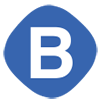
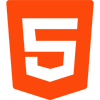
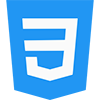
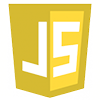

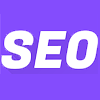
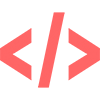
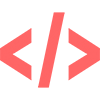

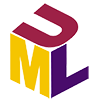
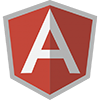
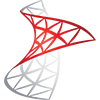
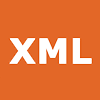
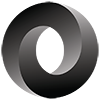
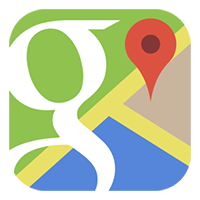
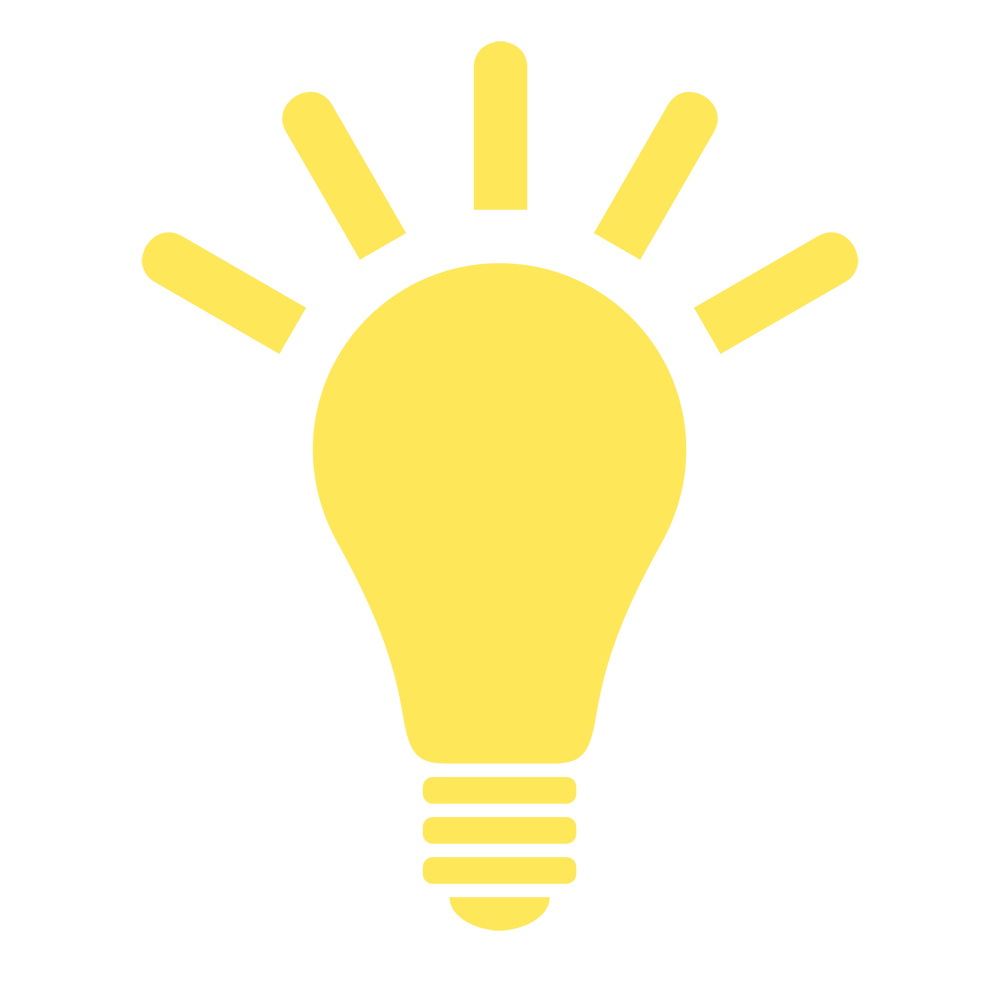
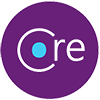
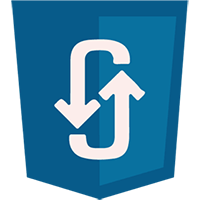
نظر شما
>